Win10提示更新Win11怎么操作
- 分类:Win10 教程 回答于: 2022年11月22日 10:12:02
Win10提示更新Win11怎么办?如你使用的是win10系统提示你更新win11该怎么操呢?很多网友都遇到过这样的问题,下面小编就将Win10提示更新Win11怎么操作给大家演示一遍。
工具/原料:
系统版本:win10专业版
品牌型号:戴尔成就5880
方法/步骤:
Win10提示更新Win11需要从进入win10的设置页面开始操作,具体步骤如下:
1、打开win10系统菜单按钮,点击设置,进入更新和安全,再点击左侧的 “Windows 预览体验计划”。

2、点击开始按钮,选择注册帐户或者切换到已注册的账户。
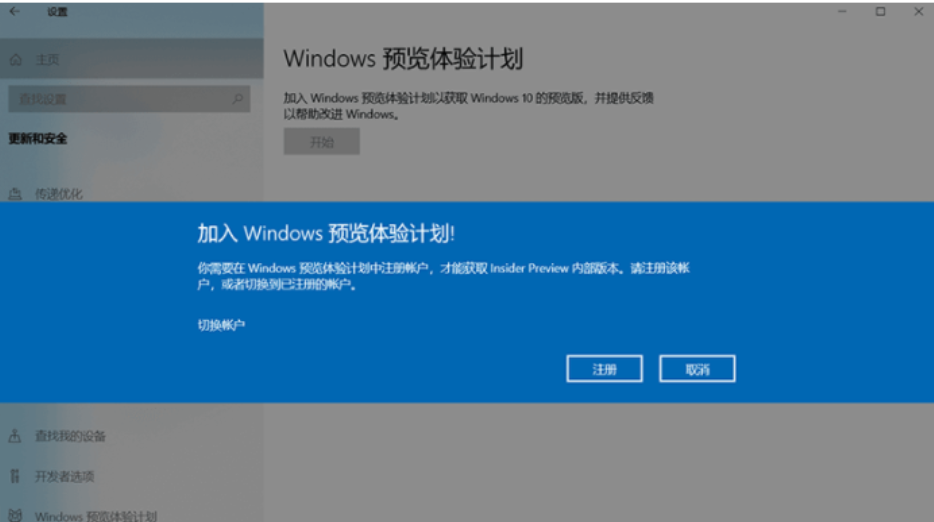
3、点击注册后,等待注册完成。

4、点击链接账户,这一步是为了注册一个新的账户。

5、注册完成后,登录进入。
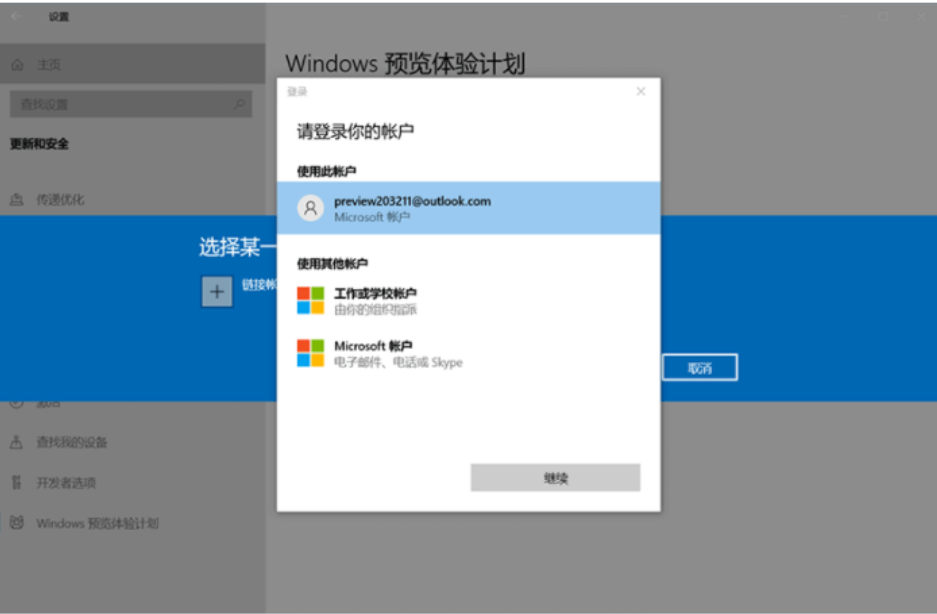
6、根据自己的情况选取通道,一般建议选dev渠道。

7、等待自动下载升级win11系统,完成。
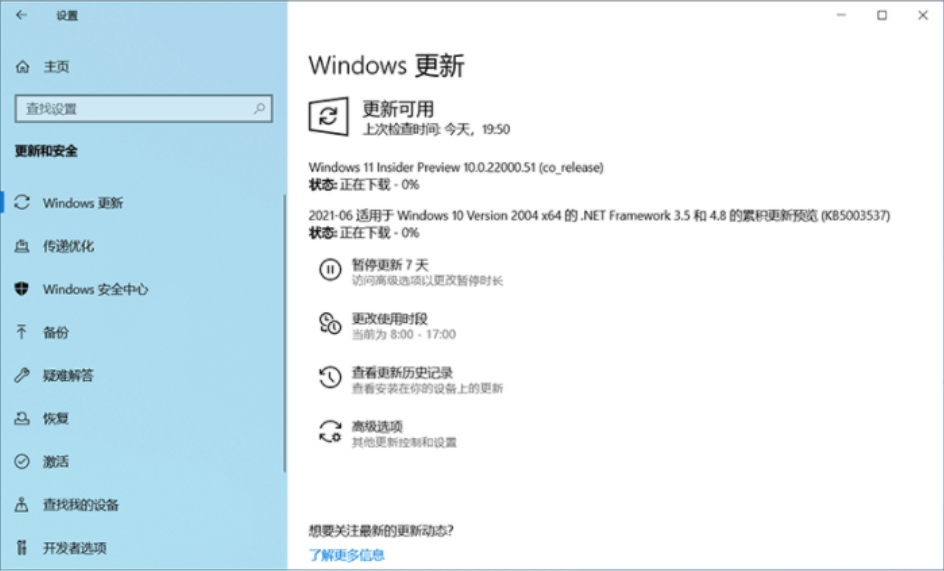
总结:
以上就是小编整理分享的Win10提示更新Win11怎么操作的内容,希望能帮助到大家。
 有用
26
有用
26


 小白系统
小白系统


 1000
1000 1000
1000 1000
1000 1000
1000 1000
1000 1000
1000 1000
1000 1000
1000 1000
1000 1000
1000猜您喜欢
- Win10专业版重装系统价格2024/01/22
- 轻松几招教你学会win10如何隐藏鼠标指..2020/09/16
- 专业版windows10下载2017/08/05
- 小白装系统win10的步骤2022/10/31
- 华硕笔记本重装系统win10的方法步骤..2022/07/13
- win10重装系统要怎么分区的教程..2022/01/19
相关推荐
- Win10激活方法及教程分享2023/10/21
- Windows 7和Windows 10的区别2024/09/01
- win10 ghost,小编教你win10怎么使用gh..2018/02/27
- 重装系统win10的方法2022/07/17
- win10系统重装视频教程演示2022/06/15
- win10黑屏调不出任务管理器2020/08/11














 关注微信公众号
关注微信公众号



